Slack war eine der ersten Teamarbeits-Apps, die die Funktionen von Instant Messaging und Filesharing-Tools kombinierte und ein lokales teambasiertes soziales Netzwerk schuf. Es wurde sehr schnell populär, insbesondere bei Technologieunternehmen. Seit dem ersten Start sind jedoch mehrere Konkurrenten aufgetaucht, wie z. B. Microsoft Teams. Wenn Sie also Slack auf Ihrem Mac installiert haben und jetzt zu einem anderen Tool gewechselt sind, möchten Sie es vielleicht entfernen. In diesem Artikel zeigen wir dir, wie du Slack deinstallierst.
Was ist Slack?
Es ist eine Messaging-Anwendung am Arbeitsplatz. Sie können als Team chatten und Dateien teilen, Kanäle für verschiedene Projekte erstellen und Direktnachrichten mit Teammitgliedern senden und empfangen.
Bevor Sie Slack deinstallieren
Wenn du ein primärer Workspace-Inhaber auf Slack bist und dein gesamtes Konto löschen möchtest, anstatt nur die App von deinem Mac zu entfernen, solltest du zuerst die Eigentümerschaft des Workspace übertragen. Wenn du kein Workspace-Inhaber bist, kannst du mit dem Abschnitt zum Löschen deines Kontos fortfahren.
So übertragen Sie die Inhaberschaft
- Starte Slack und klicke auf den Workspace, dessen Eigentümer du bist.
- Wählen Sie Verwaltung und dann „Mitglieder verwalten.“
- Die Workspace-Verwaltungsseite wird in einem Webbrowser geöffnet.
- Klicken Sie auf die drei Punkte neben Ihrem Namen und wählen Sie „Inhaberschaft übertragen“ aus.
- Wählen Sie einen neuen primären Eigentümer aus der Gruppe der Teammitglieder und geben Sie das Indoor-Passwort ein.
- Klicke auf Workspace-Inhaberschaft übertragen.
- Wiederholen Sie den Vorgang für alle Arbeitsbereiche, deren Eigentümer Sie sind.
Deaktivieren Sie Ihr Konto
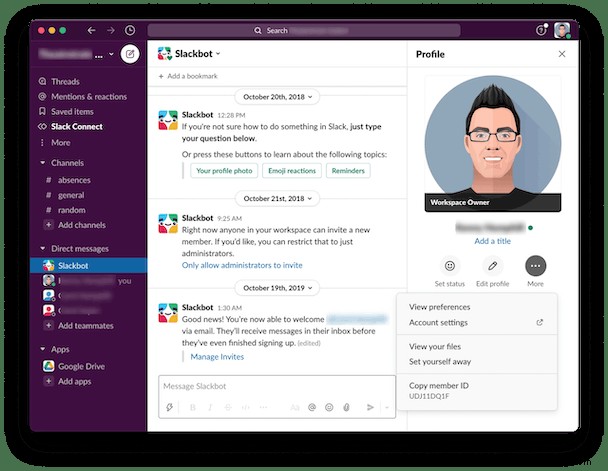
- Klicke in Slack oben im Fenster auf deinen Kontonamen und wähle dann Profil aus.
- Klicken Sie rechts im Fenster auf die drei Punkte unter Ihrem Namen und wählen Sie dann „Kontoeinstellungen“ aus.
- Ihre Kontodaten werden in einem Webbrowser geöffnet.
- Scrollen Sie nach unten und wählen Sie „Ihr Konto deaktivieren“.
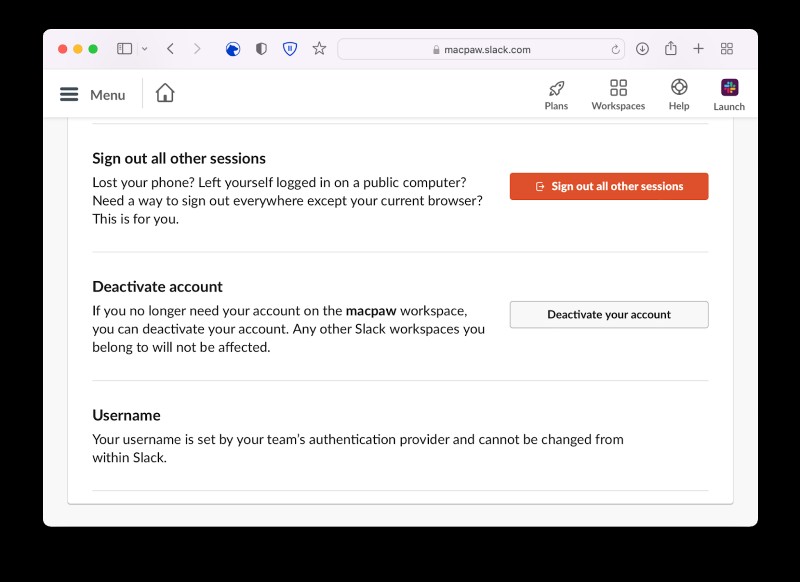
- Geben Sie Ihr Passwort ein.
- Bestätigen Sie die Deaktivierung, indem Sie auf „Ja, mein Konto deaktivieren“ klicken
- Klicken Sie erneut auf „Mein Konto deaktivieren“.
Wie man Slack einfach deinstalliert
Der einfachste Weg, Slack zu deinstallieren, ist die Verwendung eines speziellen Deinstallationsprogramms wie CleanMyMac X. CleanMyMac X ist ein praktisches Mehrzwecktool, mit dem Sie unter anderem mehrere Apps vollständig deinstallieren können.
Es entfernt alle Dateien, die einer Anwendung zugeordnet sind, nicht nur die Binärdatei der Anwendung. Wie Sie unten sehen werden, bedeutet die manuelle Deinstallation einer Anwendung, Zeit damit zu verbringen, alle Dateien aufzuspüren, die sie in verschiedenen Ordnern auf Ihrem Mac abgelegt hat. Wenn Sie CleanMyMac X für diese Aufgabe verwenden, sparen Sie Zeit.
Sie können CleanMyMac X hier kostenlos herunterladen. Befolge danach diese Anweisungen, um Slack zu deinstallieren.
- Starten Sie CleanMyMac X und wählen Sie das Deinstallationsmodul.
- Suchen Sie Slack in der Liste der Apps.
- Markieren Sie das Kästchen daneben.
- Drücken Sie auf Deinstallieren.
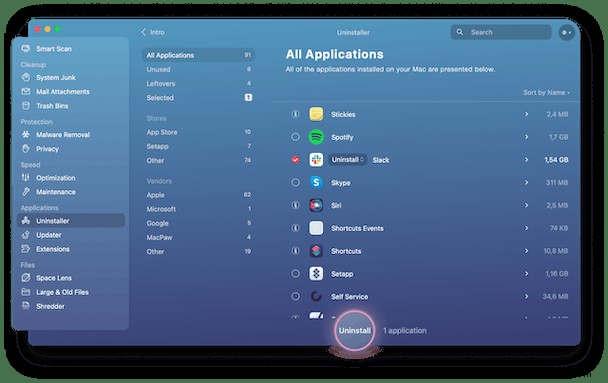
Sobald Sie auf „Deinstallieren“ klicken, entfernt CleanMyMac X alle Spuren von Slack von Ihrem Mac.
So deinstallieren Sie Slack manuell
Nachdem Sie nun gesehen haben, wie Sie Slack auf einfache Weise von Ihrem Mac entfernen können, sehen wir uns an, wie Sie dies manuell tun.
- Beenden Sie Slack, wenn es auf Ihrem Mac ausgeführt wird.
- Ziehe die Slack-App aus deinem Anwendungsordner in den Papierkorb.
- Klicken Sie im Finder auf das Menü "Gehe zu"> "Gehe zu Ordner".
- Geben Sie Folgendes in das Textfeld ein:~/Library/ und klicken Sie auf Los.
- Überprüfen Sie die folgenden Ordner in ~/Library/ auf Dateien mit dem Wort „Slack“ darin. Wenn Sie sie finden, ziehen Sie diese Dateien in den Papierkorb.
~/Library/Application Support/Slack
~/Library/Saved Application State/com.tinyspeck.slackmacgap.savedState/
~/Library/Preferences/com.tinyspeck.slackmacgap.plist/
~/Library/Preferences/com.tinyspeck.slackmacgap.helper.plist/
~/Library/Logs/Slack/
~/Library/Caches/
~/Library/Containers/
Wenn Sie alle Slack-Dateien in den Papierkorb verschoben haben, vergessen Sie nicht, ihn zu leeren.
So entfernen Sie Apps aus Slack
Wie du vielleicht weißt, ist es möglich, Apps von Drittanbietern zu deinem Workspace hinzuzufügen. Wenn du Slack nicht vollständig von deinem Mac deinstallieren, aber diese Drittanbieter-Apps entfernen möchtest, befolge die folgenden Schritte.
- Starte Slack und klicke unten in der Seitenleiste auf Apps.
- Wählen Sie "Verwalten" in der oberen rechten Ecke.
- Klicken Sie auf die Registerkarte "Installierte Apps".
- Wählen Sie die erste App aus, die Sie entfernen möchten.
- Klicken Sie auf der App-Seite auf die Registerkarte Konfigurationen.
- Scrollen Sie nach unten, bis Sie "App entfernen" sehen, klicken Sie darauf.
- Klicke für von Slack erstellte Apps auf das Stiftsymbol und wähle Entfernen aus.
So setzen Sie Slack zurück
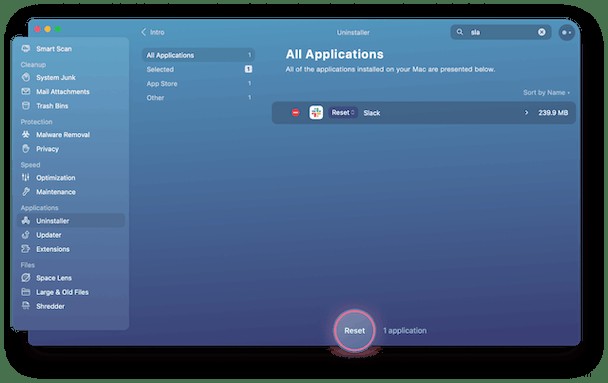
Wenn dein Grund für die Deinstallation von Slack darin besteht, dass es langsam läuft oder abstürzt, versuche, es zurückzusetzen, anstatt es zu deinstallieren. Mit CleanMyMac X ist das möglich.
- Suchen Sie im Deinstallationsmodul von CleanMyMac X nach Slack.
- Aktivieren Sie das Kästchen daneben.
- Klicken Sie auf das Dropdown-Menü und wählen Sie Zurücksetzen.
- Drücken Sie die Reset-Taste.
Slack wird nun in den Zustand zurückversetzt, in dem es sich bei der Erstinstallation befand, und sollte reibungsloser laufen.
Slack ist eine beliebte App für die Zusammenarbeit und Zusammenarbeit mit Ihren Teammitgliedern. Und natürlich war es besonders nützlich, da viele Menschen begonnen haben, remote zu arbeiten. Es ist jedoch nicht die einzige teamfähige App, und wenn Sie sie installiert haben und nicht mehr verwenden, möchten Sie sie vielleicht deinstallieren. Sie können dazu die obigen Schritte ausführen. Wenn Sie Slack jedoch neu installieren möchten, weil es langsam ist oder einfriert, versuchen Sie, es zurückzusetzen und sehen Sie, ob das Problem dadurch behoben wird.